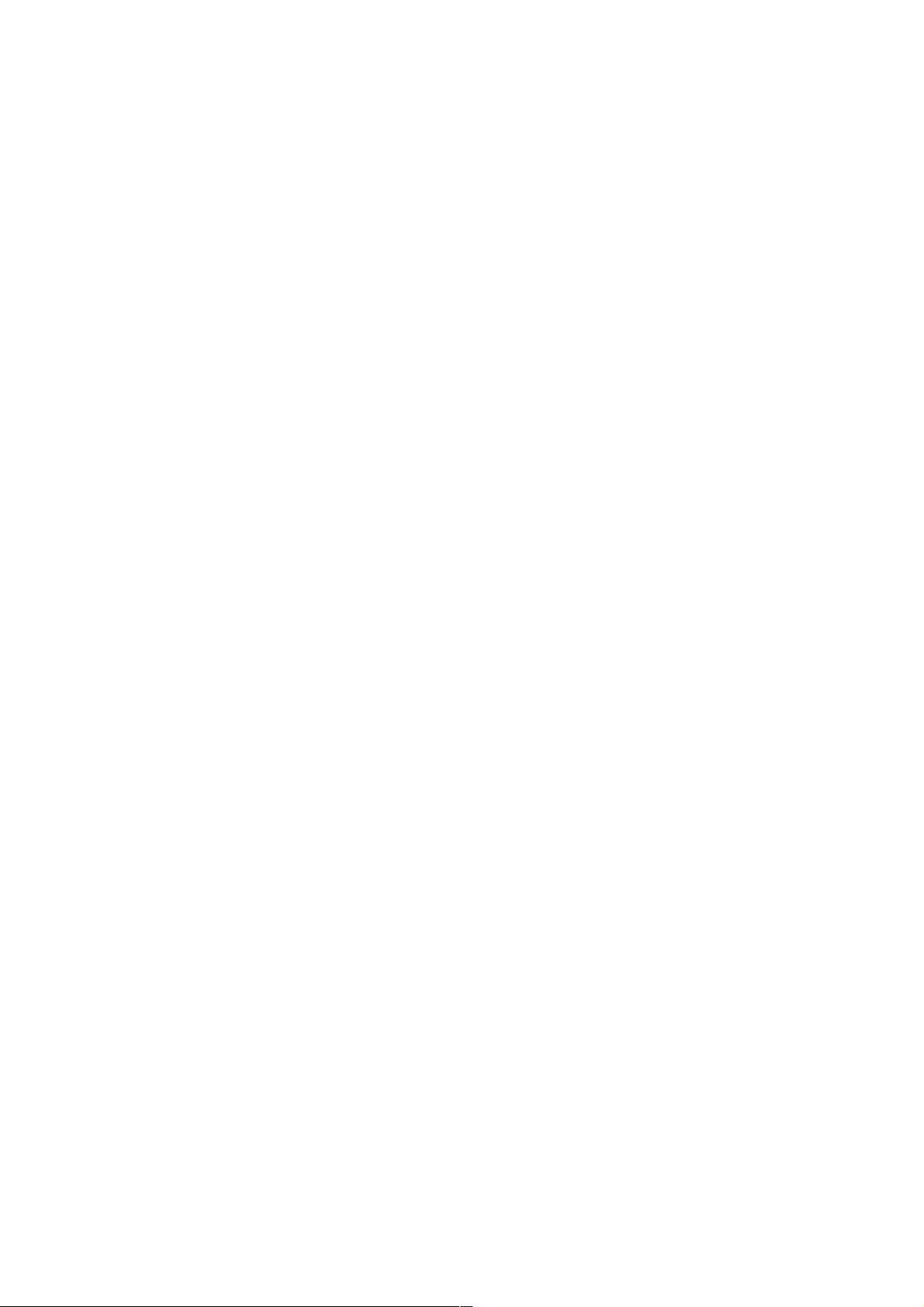Android开发:ViewFlipper实现图片自动播放教程
49 浏览量
更新于2024-09-03
收藏 100KB PDF 举报
"Android开发中的ViewFlipper组件用于创建动态视图切换效果,常用于实现自动播放图片的功能。本文提供了一个实例,展示了如何在Android应用中利用ViewFlipper实现图片的自动轮播,并探讨了其界面布局和功能实现的技巧。"
在Android开发中,ViewFlipper是一个非常有用的组件,它继承自ViewAnimator,允许开发者添加多个子视图并进行切换。ViewFlipper的主要特点是可以自动在添加的视图之间进行平滑过渡,这对于创建动态展示,如图片轮播、广告滑动等场景非常实用。
要实现ViewFlipper自动播放图片的功能,首先我们需要在布局文件中定义一个ViewFlipper组件。以下是一个简单的布局示例:
```xml
<RelativeLayout xmlns:android="http://schemas.android.com/apk/res/android"
android:layout_width="match_parent"
android:layout_height="match_parent"
android:gravity="center_horizontal">
<ViewFlipper
android:id="@+id/details"
android:layout_width="match_parent"
android:layout_height="match_parent"
android:flipInterval="1000">
<!-- 在这里添加图片视图,例如ImageView -->
</ViewFlipper>
</RelativeLayout>
```
在XML布局中,`android:flipInterval`属性是关键,它指定了两个视图之间切换的时间间隔,单位为毫秒。在这个例子中,图片每1000毫秒(即1秒)会自动切换一次。
接下来,我们需要在Java代码中加载布局,并将要显示的图片添加到ViewFlipper中。这通常通过在Activity或Fragment的`onCreate()`方法中完成:
```java
public class MainActivity extends AppCompatActivity {
private ViewFlipper viewFlipper;
@Override
protected void onCreate(Bundle savedInstanceState) {
super.onCreate(savedInstanceState);
setContentView(R.layout.activity_main);
viewFlipper = findViewById(R.id.details);
// 加载图片资源,例如从本地或网络获取
int[] imageResources = {R.drawable.image1, R.drawable.image2, R.drawable.image3};
for (int imageRes : imageResources) {
ImageView imageView = new ImageView(this);
imageView.setImageResource(imageRes);
viewFlipper.addView(imageView);
}
// 开启自动翻页
viewFlipper.startFlipping();
}
}
```
在代码中,我们首先找到布局中的ViewFlipper对象,然后通过`addView()`方法添加ImageView来展示图片。最后,调用`startFlipping()`方法启动自动翻页。
除了基本的自动播放,ViewFlipper还支持手动切换视图,只需调用`setInAnimation()`和`setOutAnimation()`设置进出场动画,以及`showNext()`或`showPrevious()`方法切换到下一个或上一个视图。
Android的ViewFlipper组件为开发者提供了一种简单高效的方式来创建图片自动播放功能。通过灵活地设置布局、添加视图、调整切换间隔和动画效果,可以实现各种复杂的视图切换场景,为用户带来更丰富的交互体验。
2013-09-04 上传
143 浏览量
2023-04-25 上传
2023-04-25 上传
2023-05-19 上传
2023-05-19 上传
2023-05-17 上传
2023-05-31 上传
2023-04-25 上传
weixin_38703787
- 粉丝: 5
- 资源: 889
最新资源
- C++标准程序库:权威指南
- Java解惑:奇数判断误区与改进方法
- C++编程必读:20种设计模式详解与实战
- LM3S8962微控制器数据手册
- 51单片机C语言实战教程:从入门到精通
- Spring3.0权威指南:JavaEE6实战
- Win32多线程程序设计详解
- Lucene2.9.1开发全攻略:从环境配置到索引创建
- 内存虚拟硬盘技术:提升电脑速度的秘密武器
- Java操作数据库:保存与显示图片到数据库及页面
- ISO14001:2004环境管理体系要求详解
- ShopExV4.8二次开发详解
- 企业形象与产品推广一站式网站建设技术方案揭秘
- Shopex二次开发:触发器与控制器重定向技术详解
- FPGA开发实战指南:创新设计与进阶技巧
- ShopExV4.8二次开发入门:解决升级问题与功能扩展